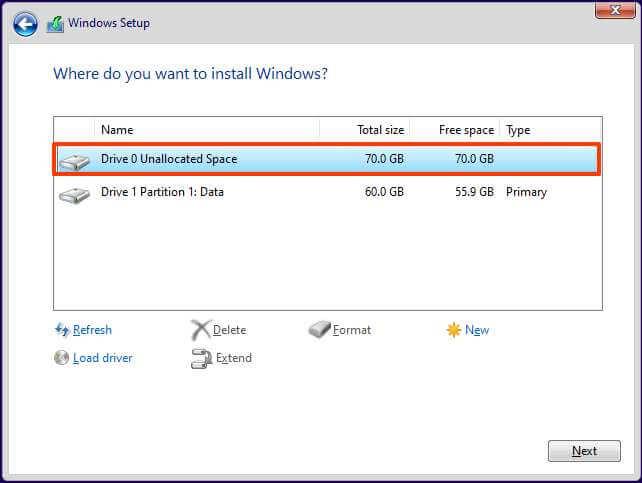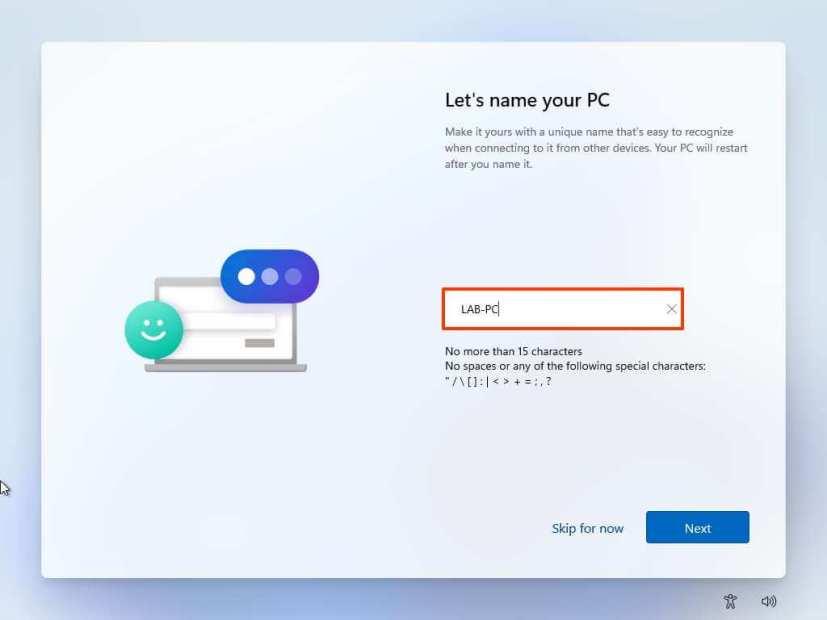Możesz zainstalować system Windows 11 Home bez konta Microsoft, korzystając z konta lokalnego, mimo że oficjalne specyfikacje mówią, że nie możesz. Musisz tylko znać obejście.
Zazwyczaj chcesz użyć konta Microsoft, aby skonfigurować czystą instalację systemu Windows 11 , ponieważ jest to bezpieczniejsze podejście i oferuje integrację z różnymi usługami w chmurze i synchronizacją zawartości między urządzeniami. Jednak wiele osób nadal woli korzystać z konta lokalnego pomimo wszystkich korzyści. Ponadto skonfigurowanie nowej instalacji bez konta Microsoft umożliwia utworzenie bardziej spersonalizowanej nazwy folderu profilu, która nie będzie wykorzystywać części adresu e-mail. Ponadto, jeśli planujesz korzystać ze zdalnego dostępu, rozpoczęcie od konta lokalnego pozwoli uniknąć problemów z nawiązaniem połączenia.
Jeśli podczas instalacji utworzysz konto lokalne , zawsze możesz połączyć je później z kontem Microsoft na stronie Ustawienia kont.
Ten przewodnik nauczy Cię, jak zainstalować system Windows 11 Home z kontem lokalnym, aby uzyskać bardziej prywatne i tradycyjne wrażenia. Jeśli konfigurujesz system Windows 11 Pro, możesz skorzystać z tych instrukcji .
Ważne: ten proces usunie wszystko z Twojego urządzenia. Zaleca się wykonanie pełnej kopii zapasowej komputera przed kontynuowaniem. Zostałeś ostrzeżony.
Jak zainstalować system Windows 11 Home za pomocą konta lokalnego?
Windows 11 obsługuje wiele sposobów instalacji. Te instrukcje poprowadzą Cię do przeprowadzenia czystej instalacji przy użyciu rozruchowego dysku flash USB. Ponieważ jednak opcja utworzenia konta lokalnego jest częścią standardowego doświadczenia, proces będzie taki sam.
Jeśli wybierzesz tę metodę, musisz również upewnić się, że urządzenie może uruchomić się z USB, co oznacza, że będziesz musiał zmienić ustawienia BIOS lub UEFI. Ponieważ te ustawienia są różne na większości urządzeń, zapoznaj się z witryną pomocy technicznej producenta, aby uzyskać bardziej szczegółowe informacje.
Aby zainstalować system Windows 11 Home z kontem lokalnym bez konta Microsoft, wykonaj następujące czynności:
-
Uruchom komputer z dyskiem flash USB z systemem Windows 11 .
-
Naciśnij dowolny klawisz, aby kontynuować.
-
Kliknij przycisk Dalej .

-
Kliknij przycisk Zainstaluj teraz .

-
Kliknij opcję Nie mam klucza produktu , jeśli przeprowadzasz ponowną instalację. (Jeśli „Windows 11 Home” został aktywowany po instalacji, ponowna aktywacja nastąpi automatycznie.)

-
Wybierz wersję Windows 11 Home (jeśli dotyczy).
-
Zaznacz opcję Akceptuję postanowienia licencyjne .
-
Kliknij przycisk Dalej .
-
Wybierz opcję Niestandardowa: Zainstaluj tylko system Windows (zaawansowane) .

-
Wybierz każdą partycję na dysku twardym, na której chcesz zainstalować system Windows 11, i kliknij przycisk Usuń . (Zazwyczaj „Dysk 0” to dysk zawierający wszystkie pliki instalacyjne.)

Ostrzeżenie: Usunięcie partycji powoduje również usunięcie wszystkich danych z dysku. Ponadto nie jest wymagane usuwanie partycji z dodatkowego dysku twardego.
-
Wybierz dysk twardy (Dysk 0 Nieprzydzielone miejsce), aby zainstalować system Windows 11.
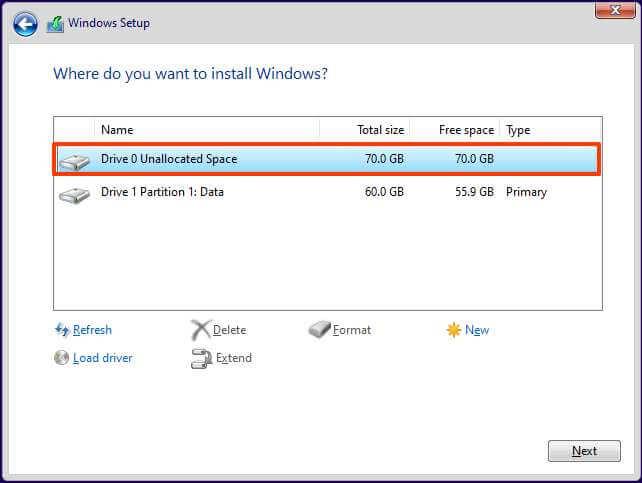
-
Kliknij przycisk Dalej .
-
Wybierz ustawienia regionu po konfiguracji na pierwszej stronie gotowego środowiska (OOBE) .
-
Kliknij przycisk Tak .
-
Wybierz ustawienie układu klawiatury.

-
Kliknij przycisk Tak .
-
Kliknij przycisk Pomiń , jeśli nie musisz konfigurować drugiego układu.
-
Jeśli komputer korzysta z połączenia Ethernet , automatycznie połączy się z siecią. Jeśli masz połączenie bezprzewodowe, musisz skonfigurować połączenie ręcznie (może być wymagany klucz bezpieczeństwa).
-
(Opcjonalnie) Potwierdź nazwę komputera.
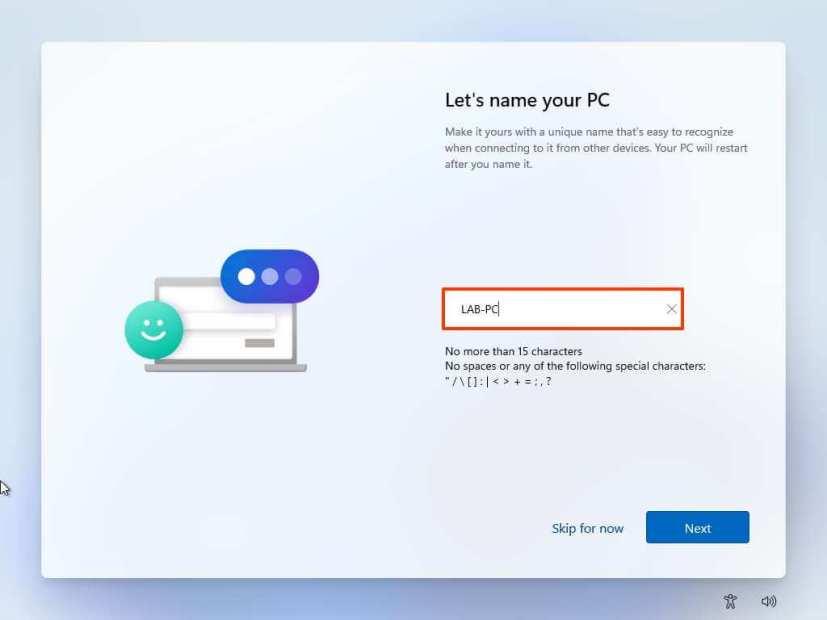
-
Kliknij przycisk Dalej . (Komputer uruchomi się automatycznie.)
-
Odłącz kabel sieciowy lub wyłącz Wi-Fi, aby zablokować połączenie internetowe i włączyć konfigurację konta offline w systemie Windows 11 Home.
-
Kliknij przycisk Wstecz w lewym górnym rogu.

-
Określ nazwę, aby utworzyć konto lokalne w systemie Windows 11 Home podczas instalacji.

-
Utwórz silne hasło do konta lokalnego systemu Windows 11 Home.

-
Kliknij przycisk Dalej .
-
Potwierdź hasło.
-
Kliknij przycisk Dalej .
-
Wypełnij trzy pytania zabezpieczające, aby móc zresetować hasło.

-
Kliknij przycisk Dalej .
-
Potwierdź ustawienia prywatności, które najlepiej pasują do Twojej sytuacji, włączając lub wyłączając przełącznik dla każdego ustawienia.

-
Kliknij przycisk Dalej .
-
Ponownie kliknij przycisk Dalej .
-
Kliknij przycisk Akceptuj .

Po wykonaniu tych kroków system Windows 11 Home zakończy instalację przy użyciu konta lokalnego bez łączenia się z żadnymi produktami firmy Microsoft. W tym momencie możesz ponownie podłączyć kabel sieciowy lub włączyć połączenie Wi-Fi.